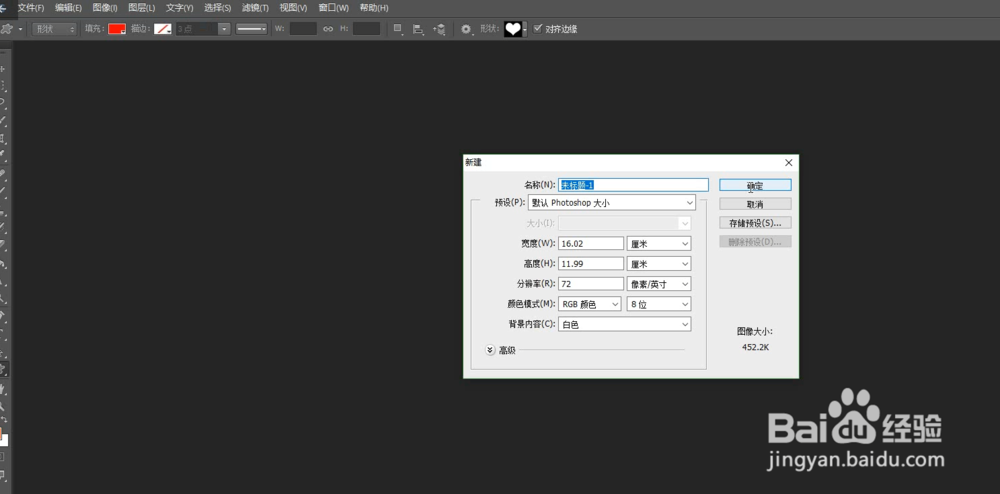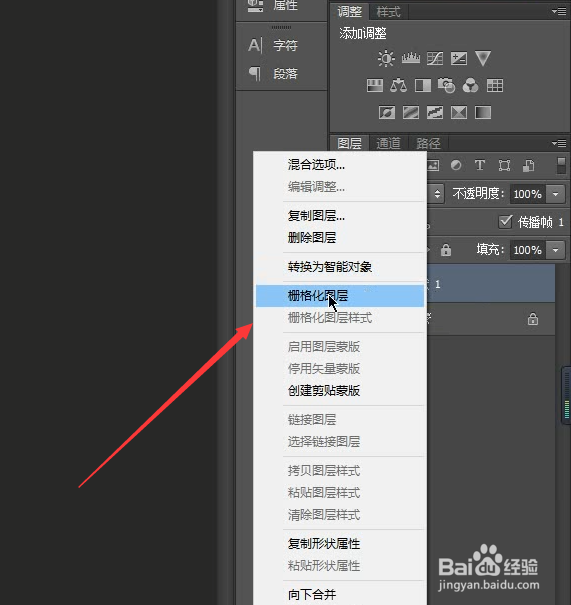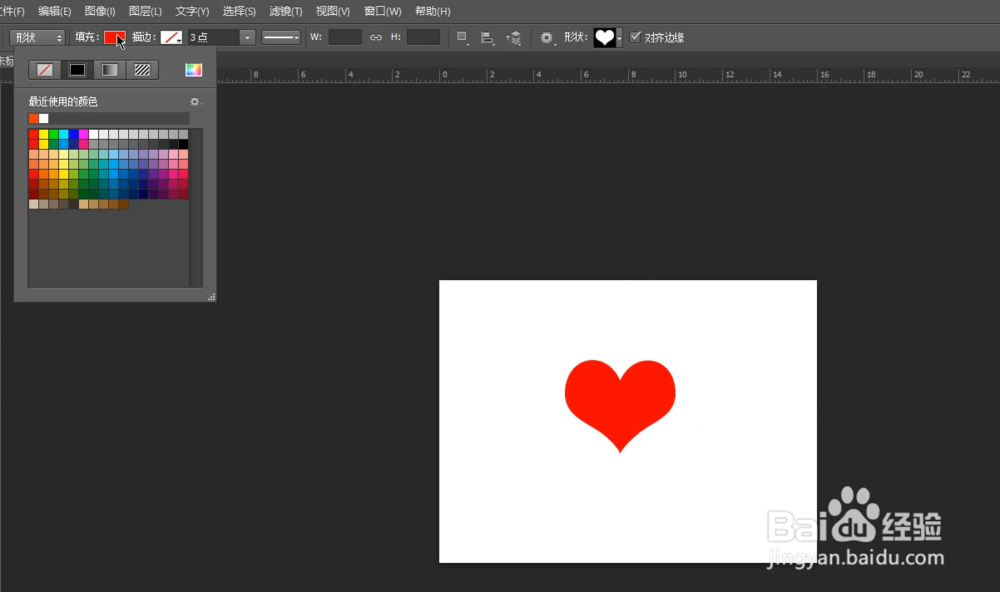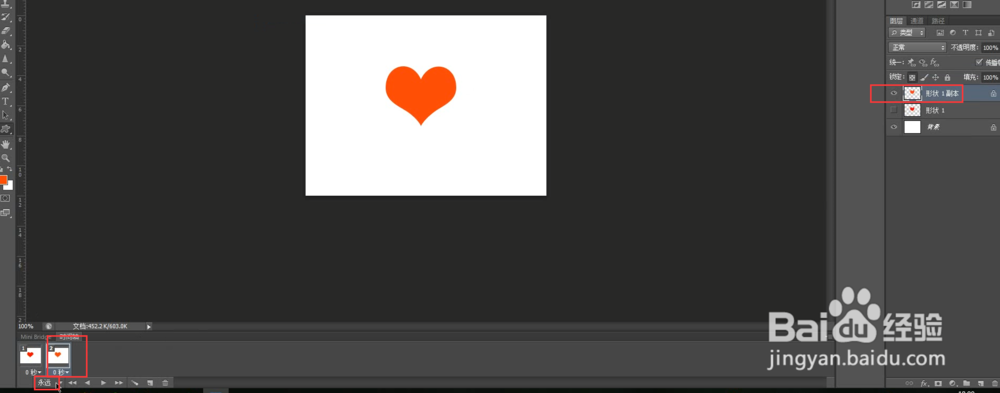PS制作简单动态红心图片
1、PS制作简单动态红心图片
2、建立画布 添加自定义形状
3、右击图层 选择栅格化图层
4、随后填充其颜色为鲜红色
5、设置完毕 复制图层 锁定副本的透明像素
6、重新填充颜色
7、点击编辑 选择填充
8、设置为 前景色
9、选择窗口 调出时间轴
10、下图所示 第一帧 显示鲜红色
11、第二帧显示橘红色
12、设置完毕 点击存储为web所有格式
13、设置格式为GIF 保存即可
声明:本网站引用、摘录或转载内容仅供网站访问者交流或参考,不代表本站立场,如存在版权或非法内容,请联系站长删除,联系邮箱:site.kefu@qq.com。
阅读量:23
阅读量:66
阅读量:55
阅读量:20
阅读量:49